Come eseguire un'installazione pulita di OS X Mavericks su Mac
Varie / / February 11, 2022
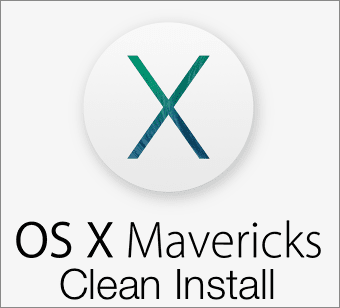
Uno degli aspetti più convenienti del nuovo OS X Mavericks è che è disponibile tramite il Mac App Store come semplice aggiornamento per gli utenti Mac. Ciò significa che una volta scaricato, tutto ciò che devi fare è
segui alcune semplici istruzioni
per installarlo senza troppi problemi.
Tuttavia, alcuni utenti preferiscono effettivamente eseguire un'installazione pulita in queste occasioni a causa dei vantaggi che tali procedure comportano, come eliminare gli errori di sistema e i file non necessari che potrebbero essere trasferiti al nuovo sistema operativo se lo aggiorniamo semplicemente esempio.
Se sei uno di quegli utenti Mac, ecco una semplice guida per eseguire un'installazione pulita di OS X Mavericks. Inutile dire che dovresti avere un backup di tutti i tuoi dati importanti da qualche parte al di fuori del tuo Mac.
Iniziamo.
Crea un'unità USB avviabile
Per installare OS X Mavericks da zero, dovrai prima creare una USB di installazione che utilizzerai per avviare il tuo Mac. Prima, questo processo era piuttosto ingombrante, ma con l'aiuto di un abile
Comando terminale ora è diventato davvero semplice.Innanzitutto, assicurati di scaricare il Mavericks installa l'applicazione dal Mac App Store. Una volta fatto, avrai un'app denominata "Installa OS X Mavericks" nella cartella Applicazioni.
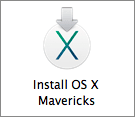
Ora prendi una USB con almeno 8 GB di spazio libero e assicurati che sia nominato Senza titolo e formattato nel formato Mac OS esteso (Journaled) utilizzando Utility Disco (ecco come puoi farlo). Quando lo hai, collegalo al tuo Mac.
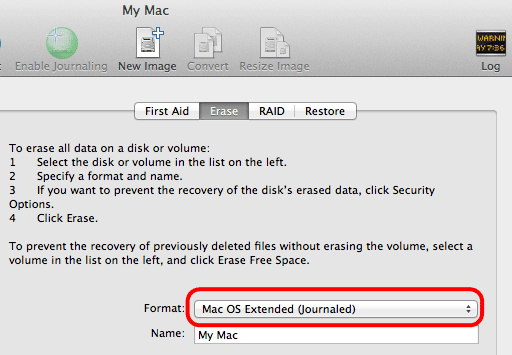
Una volta che è pronto, apri l'app Terminale e inserisci il seguente comando esattamente come è qui:
sudo /Applications/Install\ OS\ X\ Mavericks.app/Contents/Resources/createinstallmedia --volume /Volumes/Untitled --applicationpath /Applications/Install\ OS\ X\ Mavericks.app --nointeraction
Questo creerà automaticamente un USB avviabile di OS X Mavericks in circa 20 minuti. Per riferimento, questo è ciò che vedrai nella finestra Terminale durante il processo fino al termine.
Cancellazione disco: 0%... 10%... 20%...
Copia dei file di installazione su disco...
Copia completa.
Rendere avviabile il disco...
Copia dei file di avvio...
Copia completa.
Fatto.
Installazione di OS X Mavericks
Spegni il Mac e collega la nuova USB di installazione ad esso. Quindi accendilo e tieni immediatamente premuto il tasto Opzione/Alt sulla tastiera. Questo farà apparire Startup Manager con tutte le unità sul tuo Mac. Seleziona l'unità appena creata, che dovrebbe essere di colore arancione.

Ora, nella prima schermata di installazione, prima di installare OS X Mavericks, nella barra dei menu nella parte superiore dello schermo fai clic su Utilità e seleziona Utilità disco dalle opzioni disponibili.
Su Utility Disco, seleziona il disco rigido del tuo Mac (come mostrato di seguito) e su Cancellare scheda selezionare il Mac OS esteso (Journaled) formato. Quindi dai un nome al tuo disco rigido e quindi fai clic su Cancellare.
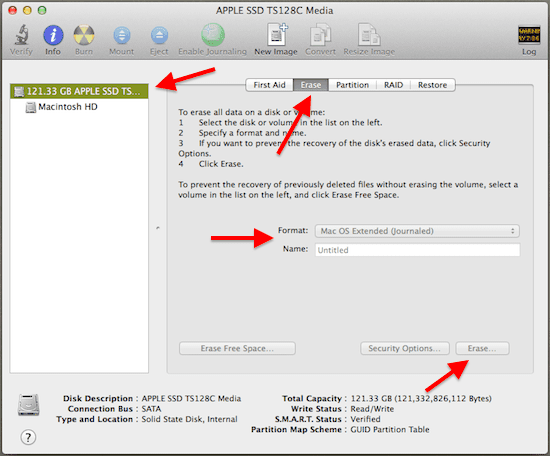
Dopo alcuni minuti il tuo disco rigido verrà cancellato e verrai riportato alla schermata "Installa OS X". Da lì, fai clic su Continua e segui il processo fino a quando OS X Mavericks non è completamente installato proprio come su un nuovo Mac.
Nota: Come bonus aggiuntivo, questo metodo installerà anche una partizione di ripristino sul tuo Mac.
Ultimo aggiornamento il 03 febbraio 2022
L'articolo sopra può contenere link di affiliazione che aiutano a supportare Guiding Tech. Tuttavia, non pregiudica la nostra integrità editoriale. Il contenuto rimane imparziale e autentico.



